mirror Peugeot Partner 2020 Инструкция по эксплуатации (in Russian)
[x] Cancel search | Manufacturer: PEUGEOT, Model Year: 2020, Model line: Partner, Model: Peugeot Partner 2020Pages: 260, PDF Size: 8.07 MB
Page 52 of 260

50
Эргономика и комфорт
Чтобы ничто не мешало свободному перемещению педалей:
–
исп
ользуйте только ту модель коврика,
которая точно становится на фиксаторы; их
использование обязательно;
–
ник
огда не кладите коврики друг на друга.
Коврик, не сертифицированный PEUGEOT,
может мешать доступу к педалям и работе круиз-
контроля/ограничителя скорости.
Сертифицированные коврики крепятся на двух
фиксаторах под сиденьем.
Полка над ветровым стеклом
Она находится над противосолнечными
козырьками, и ее можно использовать для хранения
различных предметов.
Розетки 12 В
► Используйте надлежащий адаптер для
подключения прибора 12 В (с максимальной
номинальной мощностью 120
Вт).
Соблюдайте параметры мощности, чтобы не вывести из строя подключаемый прибор.
При подключении электрического устройства, не одобренного компанией
PEUGEOT, например зарядного устройства с
разъемом USB, в работе бортовых
электрических систем и приборов
(радиоприемника, видеодисплеев) могут
возникать помехи.
Разъем USB
Разъем можно использовать для зарядки
портативного устройства.
Также они используются для передачи аудиофайлов
на аудиосистему для их прослушивания через
бортовые динамики.
Внешнее устройство, подключенное к USB-разъему, автоматически
подзаряжается.
Если ток, потребляемый переносным
устройством, превышает параметры тока
бортовой системы, об этом появится сообщение.
Для получения дополнительной информации об
использовании этого оборудования обратитесь к
разделу «Аудиосистема и телематика».
Через MirrorLinkTM, Android
Auto® или CarPlay® также
можно подключать смартфон и пользоваться
некоторыми из его приложений на сенсорном
экране.
Для обеспечения максимального качества
используйте кабель, изготовленный или
одобренный производителем устройства.
Приложениями можно управлять с помощью
переключателей на рулевом колесе или
аудиосистеме.
Розетка 220 В/50 Гц.
AC 220V
50Hz 120W
Располагается в боковой части центрального отсека
для вещей.
Данная розетка (макс. мощность: 150 Вт)работает
при запущенном двигателе, а также когда система
«Стоп-старт» находится в режиме ОСТАНОВКА.
► Поднимите защитную сетку.
► Убедитесь, что зеленая контрольная лампа
горит.
► Подключите мультимедийное устройство
или другие электрические устройства (зарядное
устройство телефона, портативный компьютер,
Page 53 of 260
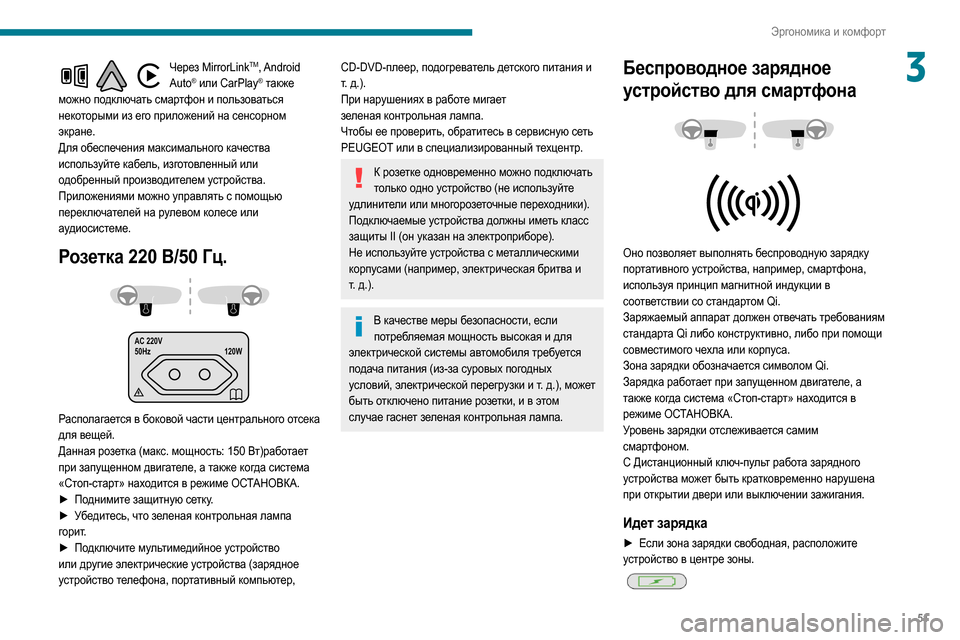
51
Эргономика и комфорт
3Через MirrorLinkTM, Android
Auto® или CarPlay® также
можно подключать смартфон и пользоваться
некоторыми из его приложений на сенсорном
экране.
Для обеспечения максимального качества
используйте кабель, изготовленный или
одобренный производителем устройства.
Приложениями можно управлять с помощью
переключателей на рулевом колесе или
аудиосистеме.
Розетка 220 В/50 Гц.
AC 220V
50Hz 120W
Располагается в боковой части центрального отсека
для вещей.
Данная розетка (макс. мощность: 150
Вт)работает
при запущенном двигателе, а также когда система
«Стоп-старт» находится в режиме ОСТАНОВКА.
►
По
днимите защитную сетку.
►
У
бедитесь, что зеленая контрольная лампа
горит.
►
По
дключите мультимедийное устройство
или другие электрические устройства (зарядное
устройство телефона, портативный компьютер,
CD-DVD-плеер, подогреватель детского питания и
т. д.).
При нарушениях в работе мигает
зеленая
контрольная
лампа.
Чтобы ее проверить, обратитесь в сервисную сеть
PEUGEOT или в специализированный техцентр.
К розетке одновременно можно подключать только одно устройство (не используйте
удлинители или многорозеточные переходники).
Подключаемые устройства должны иметь класс
защиты II (он указан на электроприборе).
Не используйте устройства с металлическими
корпусами (например, электрическая бритва и
т.
д.).
В качестве меры безопасности, если потребляемая мощность высокая и для
электрической системы автомобиля требуется
подача питания (из-за суровых погодных
условий, электрической перегрузки и т.
д.), может
быть отключено питание розетки, и в этом
случае гаснет зеленая контрольная лампа.
Беспроводное зарядное
устройство для смартфона
Оно позволяет выполнять беспроводную зарядку
портативного устройства, например, смартфона,
используя принцип магнитной индукции в
соответствии со стандартом Qi.
Заряжаемый аппарат должен отвечать требованиям
стандарта Qi либо конструктивно, либо при помощи
совместимого чехла или корпуса.
Зона зарядки обозначается символом Qi.
Зарядка работает при запущенном двигателе, а
также когда система «Стоп-старт» находится в
режиме ОСТАНОВКА.
Уровень зарядки отслеживается самим
смартфоном.
С Дистанционный ключ-пульт работа зарядного
устройства может быть кратковременно нарушена
при открытии двери или выключении зажигания.
Идет зарядка
► Если зона зарядки свободная, расположите
устройство в центре зоны.
Page 204 of 260

202
PEUGEOT Connect Radio
PEUGEOT Connect Radio
Мультимедийная
аудиосистема. Приложения.
Телефон Bluetooth
®
Описанные функции и параметры различаются в зависимости от версии и
конфигурации автомобиля.
В целях безопасности следующие операции должны выполняться на неподвижном
автомобиле и при включенном зажигании
(поскольку требуется постоянное внимание со
стороны водителя).
–
По
дключите смартфон к системе в режиме
Bluetooth.
–
Исп
ользование смартфона.
–
По
дключение к CarPlay
®, MirrorLinkTM
или приложениям Android Auto (некоторые
приложения не отображаются во время
движения автомобиля).
–
Изм
енение параметров и конфигурации
системы.
Система защищена и предназначена для работы исключительно на вашем
автомобиле.
При переходе системы в соответствующий
режим отображается сообщение
Энергосберегающий режим.
Исходные коды программного обеспечения с открытым исходным кодом (OSS)
доступны по следующим адресам:
https://www.groupe-psa.com/fr/oss/
https://www.groupe-psa.com/en/oss/
Первое знакомство
При работающем двигателе, нажатие отключает звук.
При выключенном зажигании нажатие включает
систему.
Повышение или понижение громкости с
помощью ролика или кнопок «плюс» и «минус» (в
зависимости от комплектации).
Для открытия меню используйте кнопки,
расположенные по бокам или снизу сенсорного
экрана, а затем нажмите виртуальные кнопки,
расположенные на сенсорном экране.
В зависимости от модели для открытия меню
используйте кнопки «Источник» или «Меню»,
расположенные с левой стороны сенсорного
экрана, а затем виртуальные кнопки на сенсорном
экране.
Для отображения карусельного меню кратко
нажмите на экран тремя пальцами.
Все сенсорные зоны экрана обозначены белым
цветом.
На страницах с несколькими вкладками внизу
экрана для перехода между страницами можно
коснуться соответствующей вкладки или
пролистывать страницы пальцем слева направо или
справа налево.
Нажмите серую зону для возвращения на один
уровень назад или подтверждения.
Нажмите стрелку назад для возвращения на один
уровень назад или для подтверждения.
Этот экран емкостный. Для протирки дисплея рекомендуется
пользоваться мягкой салфеткой (как для очков)
без моющих средств.
Не нажимайте острыми предметами на экран.
Не касайтесь экрана мокрыми руками.
Часть информации отображается постоянно на
верхней панели сенсорного экрана:
–
информ
ация о работе кондиционера (в
зависимости от версии) и прямой доступ к
соответствующему меню;
–
информ
ация о работе меню Radio Media и
«Телефон»;
–
информ
ация о состоянии конфиденциальности.
Page 206 of 260

204
PEUGEOT Connect Radio
Восстановление звука: нажмите на одну из двух
кнопок регулировки уровня громкости.
Медиа (краткое нажатие): сменить медийный источник.
Телефон (краткое нажатие): начать телефонный звонок.
Текущий вызов (краткое нажатие): доступ к меню
телефона.
Телефон (длительное нажатие): отказ от ответа
на входящий звонок, завершить текущий разговор;
отложить текущий разговор, доступ к меню
телефона.
Радио (вращение): автоматический поиск предыдущей/следующей станции.
Медиа (вращение): предыдущая/следующая
композиция, перемещение по списку.
Краткое нажатие: подтверждение выбора. При
отсутствии выбора — доступ к запомненным
настройкам.
Радио: просмотр списка станций. Media: просмотр списка композиций.
Радио (при продолжительном нажатии): обновить
список принятых станций.
Меню
Connect-App
Доступ к настройкам оборудования.
Radio Media
Выберите источник аудиосигнала или
радиостанцию.
Телефон
Подключение телефона по Bluetooth®.
Запустите определенные приложения
смартфона, подключенные через MirrorLink
TM,
CarPlay® или Android Auto.
Настройки
Настройте личный профиль и/или настройте звук (баланс, акустическое поле и т. д.) и
дисплей (язык, единицы измерения, дату, время и т.
д.).
Page 207 of 260
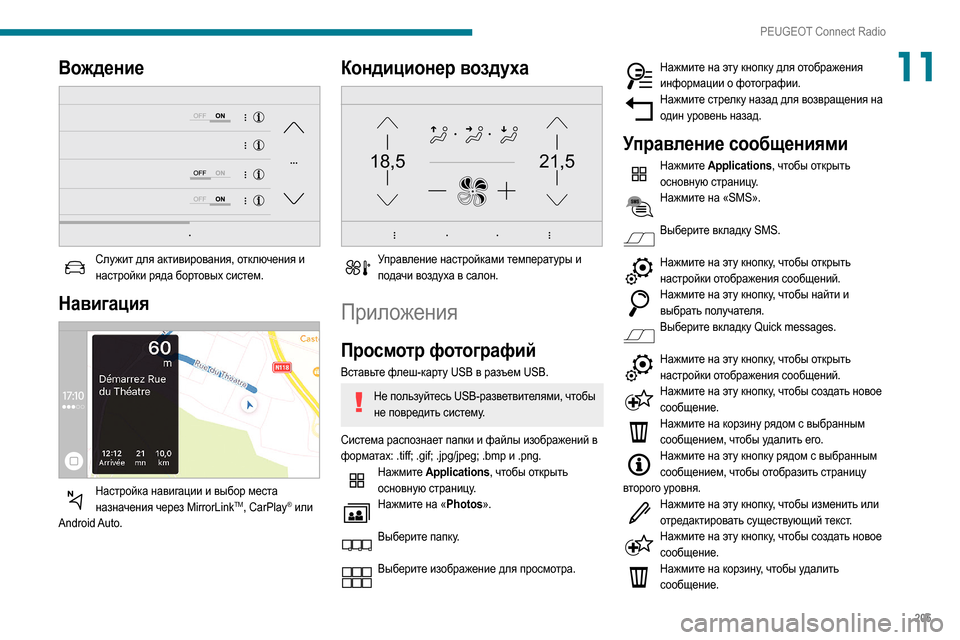
205
PEUGEOT Connect Radio
11Вождение
Служит для активирования, отключения и настройки ряда бортовых систем.
Навигация
Настройка навигации и выбор места назначения через MirrorLinkTM, CarPlay® или
Android Auto.
Кондиционер воздуха
21,518,5
Управление настройками температуры и подачи воздуха в салон.
Приложения
Просмотр фотографий
Вставьте флеш-карту USB в разъем USB.
Не пользуйтесь USB-разветвителями, чтобы не повредить систему.
Система распознает папки и файлы изображений в
форматах: .tiff; .gif; .jpg/jpeg; .bmp и .png.
Нажмите Applications, чтобы открыть основную страницу.
Нажмите на «Photos».
Выберите папку.
Выберите изображение для просмотра.
Нажмите на эту кнопку для отображения
информации о фотографии.
Нажмите стрелку назад для возвращения на один уровень назад.
Управление сообщениями
Нажмите Applications, чтобы открыть основную страницу.
Нажмите на «SMS».
Выберите вкладку SMS.
Нажмите на эту кнопку, чтобы открыть
настройки отображения сообщений.
Нажмите на эту кнопку, чтобы найти и выбрать получателя.
Выберите вкладку Quick messages.
Нажмите на эту кнопку, чтобы открыть
настройки отображения сообщений.
Нажмите на эту кнопку, чтобы создать новое сообщение.
Нажмите на корзину рядом с выбранным сообщением, чтобы удалить его.
Нажмите на эту кнопку рядом с выбранным сообщением, чтобы отобразить страницу
второго уровня.
Нажмите на эту кнопку, чтобы изменить или отредактировать существующий текст.
Нажмите на эту кнопку, чтобы создать новое сообщение.
Нажмите на корзину, чтобы удалить сообщение.
Page 211 of 260

209
PEUGEOT Connect Radio
11Управление устройством осуществляется с
помощью элементов управления аудиосистемой.
Остальные не распознанные системой устройства
следует подключать через дополнительный разъем
при помощи кабеля Jack (в поставку не входит) или
через Bluetooth (в зависимости от совместимости).
Не пользуйтесь USB-разветвителями, чтобы не повредить систему.
Аудиосистема читает аудиофайлы только с
расширением .wav, .wma, .aac, .ogg и .mp3 со
скоростью передачи данных от 32
Kб/с до 320 Кб/с.
Кроме того, она поддерживает режим переменного
битрейта VBR (Variable Bit Rate).
Остальные типы файлов (MP4 и т.
п.) не
воспроизводятся.
Все файлы .wma должны быть файлами стандарта
WMA 9.
Поддерживаемые частоты: 11, 22, 44 и 48
KГц.
Чтобы избежать проблем с чтением и
отображением, рекомендуется выбирать имена
файлов длиной менее 20 символов, которые не
содержат специальных символов (например, “ ? .
;
ù).
Используйте только ключи USB в формате FAT32
(File Allocation Table).
Для портативных устройств рекомендуется использовать оригинальный кабель USB.
Телефон
Разъемы USB
В зависимости от комплектации, дополнительную
информацию о совместимости разъемов USB с
приложениями CarPlay
®, MirrorLinkTM и Android
Auto можно получить в разделе «Эргономика и
комфорт».
Подключение смартфона позволяет пользователю видеть разработанные для
смартфона приложения, поддерживающие
технологию CarPlay
®, MirrorLinkTM или Android
Auto
на экране автомобиля. Для работы
технологии CarPlay
® функция CarPlay® должна
быть заранее активирована на смартфоне.
Для поддержания постоянной связи между
смартфоном и бортовой системой смартфон
должен быть разблокирован.
Поскольку технологии и стандарты постоянно
меняются, рекомендуется периодически
обновлять операционную систему
смартфона, кроме того, его дата и время
должны совпадать с датой и временем
бортовой системы.
Список поддерживаемых смартфонов см. на
веб-сайте изготовителя автомобиля для вашей
страны.
Подключение смартфонов
MirrorLink
TM
Для системы «MirrorLink TM» требуются
совместимые с ней смартфон и
приложения.
Телефон, не подключенный по
Bluetooth®
При подключении смартфона к системе рекомендуется включить Bluetooth® на
смартфоне.
Подключите кабель USB. Подключенный к USB смартфон будет заряжаться.
Нажмите в бортовой системе кнопку Telephone, чтобы открыть основную
страницу.
Нажмите MirrorLinkTM, чтобы включить
приложение в системе.
В зависимости от смартфона может потребоваться
активировать систему MirrorLink
TM.В ходе установки на экране появятся страницы с пояснением некоторых функций.
Дайте согласие на запуск и завершение
соединения.
Телефон, подключенный по Bluetooth®
Подключите кабель USB. Подключенный к USB смартфон будет заряжаться.
Нажмите в бортовой системе кнопку Telephone, чтобы открыть основную
страницу.
Page 212 of 260

210
PEUGEOT Connect Radio
Нажмите кнопку PHONE, чтобы отобразить
страницу второго уровня.
Нажмите MirrorLinkTM, чтобы включить
приложение в системе.
После успешного подключения откроется страница
с приложениями, предварительно загруженными
на ваш смартфон и поддерживающими технологию
MirrorLink
TM.
За пределами окна MirrorLinkTM аудиоисточники
можно выбрать с помощью сенсорных кнопок на
верхней панели.
Системные меню остаются доступными в любой
момент при помощи соответствующих кнопок.
Перед тем, как приложения станут доступными, может произойти пауза, в
зависимости от качества сети.
Подключение смартфона
CarPlay
®
Подключите кабель USB. Подключенный к USB смартфон будет заряжаться.
Нажмите в бортовой системе кнопку Telephone, чтобы отобразить интерфейс
CarPlay
®.
Или
Если смартфон уже подключен с помощью Bluetooth®.Подключите кабель USB. Подключенный к USB смартфон будет заряжаться.
Нажмите в бортовой системе кнопку Telephone, чтобы открыть основную
страницу.
Нажмите кнопку PHONE, чтобы отобразить
страницу второго уровня.
Нажмите CarPlay, чтобы отобразить интерфейс CarPlay®.
При подключении кабеля USB функция CarPlay® отключает режим Bluetooth® в
системе.
Если кабель USB отсоединен и зажигание выключено, а затем снова включено,
система автоматически не переключится в
режим Radio Media; источник должен быть
изменен вручную.
Навигатор CarPlay® доступен в любое время
при нажатии кнопки Navigation системы.
Подключение смартфона с
поддержкой Android Auto
Загрузите приложение Android Auto на смартфон.
Для системы «Android Auto» требуются совместимые с ней смартфон и
приложения.
Телефон, не подключенный по
Bluetooth®
Подключите кабель USB. Подключенный к USB смартфон будет заряжаться.
Нажмите в бортовой системе кнопку Telephone, чтобы открыть основную
страницу.
Нажмите Android Auto, чтобы включить приложение в системе.
В зависимости от смартфона может потребоваться
активировать систему Android Auto.
В ходе установки на экране появятся страницы с пояснением некоторых функций.
Дайте согласие на запуск и завершение
соединения.
При подключении смартфона к системе рекомендуется включить Bluetooth® на
смартфоне.
Телефон, подключенный по Bluetooth®
Нажмите в бортовой системе кнопку Telephone, чтобы открыть основную
страницу.
Нажмите кнопку PHONE, чтобы отобразить
страницу второго уровня.
Нажмите Android Auto, чтобы включить приложение в системе.
За пределами окна Android Auto аудиоисточники
можно выбрать с помощью сенсорных кнопок на
верхней панели.
Системные меню остаются доступными в любой
момент при помощи соответствующих кнопок.
Page 218 of 260

216
PEUGEOT Connect Nav
PEUGEOT Connect Nav
Навигация GPS
— Приложения —
Мультимедийная
аудиосистема — Телефон
Bluetooth
®
Описанные функции и параметры различаются в зависимости от версии и
конфигурации автомобиля.
В целях безопасности следующие операции должны выполняться на неподвижном
автомобиле и при включенном зажигании
(поскольку требуется постоянное внимание со
стороны водителя).
–
По
дключите смартфон к системе в режиме
Bluetooth.
–
Исп
ользование смартфона.
– Подключение к CarPlay®, MirrorLinkTM
или приложениям Android Auto (некоторые
приложения не отображаются во время
движения автомобиля).
–
Просм
отр видео (видео останавливается,
когда автомобиль возобновляет движение).
–
Изм
енение параметров и конфигурации
системы.
Система защищена и предназначена для работы исключительно на вашем
автомобиле.
При переходе системы в соответствующий
режим отображается сообщение
Энергосберегающий режим.
Обновления системы и карты можно загрузить с веб-сайта производителя
автомобиля.
Процедура обновления также доступна на
веб-сайте.
Исходные коды программного обеспечения с открытым исходным кодом (OSS)
доступны по следующим адресам:
https://www.groupe-psa.com/fr/oss/
https://www.groupe-psa.com/en/oss/
Первое знакомство
При работающем двигателе, нажатие отключает звук.
При выключенном зажигании нажатие включает
систему.
Повышение или понижение громкости с
помощью ролика или кнопок «плюс» и «минус» (в
зависимости от комплектации).
Для открытия меню используйте кнопки меню,
расположенные по бокам или снизу сенсорного
экрана, а затем нажмите виртуальные кнопки,
расположенные на сенсорном экране.
В зависимости от модели, для открытия меню
используйте кнопки «Источник» или «Меню», а
затем виртуальные кнопки на сенсорном экране.
Чтобы в любое время открыть карусельные меню,
кратко прикоснитесь к экрану тремя пальцами.
Все сенсорные зоны экрана обозначены белым
цветом.
Нажмите стрелку назад для возвращения на один
уровень назад.
Нажмите «OK» для подтверждения.
Этот экран емкостный.Для протирки дисплея рекомендуется
пользоваться мягкой салфеткой (как для очков)
без моющих средств.
Не нажимайте острыми предметами на экран.
Не касайтесь экрана мокрыми руками.
Часть информации постоянно отображается на
боковых панелях и в верхней части сенсорного
экрана (в зависимости от оборудования):
–
информ
ация о работе кондиционера (в
зависимости от версии) и прямой доступ к
соответствующему меню;
Page 219 of 260

217
PEUGEOT Connect Nav
12– Прямой доступ к выбору источника аудиосигнала,
к списку радиостанций (или списку наименований в
зависимости от источника).
–
Пере
ход в меню Записи для доступа к
сообщениям, электронной почте, обновлениям
карты и, в зависимости от оказываемых услуг,
навигационным уведомлениям.
–
Д
оступ к настройкам сенсорного экрана и
цифровой панели приборов.
Выбор источника аудиосигнала (в зависимости от
комплектации автомобиля):
–
радиост
анции FM/DAB/AM (в зависимости от
оборудования).
–
т
елефон, подключенный через Bluetooth, и
мультимедийное вещание Bluetooth (потоковое
воспроизведение);
–
USB ф
леш-накопитель.
–
М
едиапроигрыватель, подключенный через
дополнительный разъем (в зависимости от
оборудования).
–
Видео (в зависим
ости от оборудования).
В меню Настройки можно создать профиль для одного пользователя или для целой
группы с общими интересами, а также настроить
широкий диапазон параметров (установленные
радиостанции, настройки звука, историй
навигации, избранные контакты и т.
д.).
Настройки применяются автоматически.
На сильной жаре громкость может понизиться, чтобы не перегружать систему.
Система может перейти в режим ожидания (с
выключенным экраном и звуком) на 5 и более
минут.
Система возобновит нормальную работу, когда
температура в салоне снизится.
Переключатели на рулевом
колесе
Голосовое управление: Элемент управления системой голосовых
команд расположен на рулевом колесе или на торце
выключателя световых приборов (в зависимости от
комплектации).
Краткое нажатие, голосовое управление системой.
Длительное нажатие, голосовое управление для
смартфона или CarPlay
®, MirrorLinkTM (наличие
зависит от страны), Android Auto через систему.
Повышение уровня громкости.
Понижение уровня громкости. Отключение звука одновременным нажатием на
кнопки повышения и понижения уровня громкости (в
зависимости от комплектации).
Восстановление звука: нажмите на одну из двух
кнопок регулировки уровня громкости.
Медиа (краткое нажатие): сменить
медийный источник.
Телефон (краткое нажатие): начать телефонный звонок.
Текущий вызов (краткое нажатие): доступ к меню
телефона.
Телефон (длительное нажатие): отказ от ответа
на входящий звонок, завершить текущий разговор;
отложить текущий разговор, доступ к меню
телефона.
Радио (вращение): автоматический поиск предыдущей/следующей станции.
Медиа (вращение): предыдущая/следующая
композиция, перемещение по спискам.
Краткое нажатие: подтверждение выбора. При
отсутствии выбора — доступ к запомненным
настройкам.
Радио: просмотр списка станций. Media: просмотр списка композиций.
Радио (при продолжительном нажатии): обновить
список принятых станций.
Page 220 of 260

218
PEUGEOT Connect Nav
Меню
Подключенный навигатор
Ввод настройки навигации и выбор пункта назначения.
Использование услуг в реальном времени (в
зависимости от оборудования).
Connect-App
Запустите определенные приложения смартфона, подключенные через CarPlay®, MirrorLink
TM (доступно в некоторых странах) или
Android Auto.
Проверьте состояние подключений Bluetooth
® и
Wi-Fi.
Radio Media
FM 87.5 MHz
Выберите источник аудиосигнала, радиостанцию, просмотр фотографий.
Телефон
Подключение телефона через Bluetooth®,
просмотр уведомлений, сообщений
электронной почты и отправка быстрых сообщений.
Настройки
Настройте личный профиль и/или настройте звук (баланс, акустическое поле и т. д.) и
дисплей (язык, единицы измерения, дату, время и т.
д.).
Автомобиль